
První věc, kterou byste měli vědět je, že neexistuje věc jako online antivirus. Co hledáte doopravdy je volně stažitelný antivirus, který můžete rychle spustit na Vašem zařízení. Všechny stránky, které tvrdí, že jsou online antiviry, stejně vyžadují stažení program do počítače.
Spoustu uživatelů může usuzovat, že online antivirus nepotřebuje stáhnutí programu ale tady je nabídka:
Tyto typy antivirů nefungují
Pro antivirus je nemožné být efektivní bez instalace. Takzvané “online antiviry” nemají přístup do všech Vašich lokálních složek, program a registrů, nechávajíce Vás tak náchylné na viry a malware.
Na trhu je spoustu antivirů s dobrým jménem, některé z nich jsou dokonce zdarma. Tyto program jsou bezpečné, snadno stáhnutelné a mohou být v okamžiku nainstalovány. Otestoval jsem mnoho antivirů, abych znašel program, které mohu s čistým svědomím doporučit pro both jednoduchost instalace a efektivitu:
- Všechny programy musely být jednoduché ke stažení a obsahovat minimální množství otravných hlášení.
- Pokud existoval Bloatware, musel být snadno smazatelný.
- Každý program musí být kompatibilní s Windows 10.
- Pouze společnosti s dobrou reputací byly vybrány s prioritou na bezpečnost.
Avast
Avast je považován za spolehlivou možnost pro jeho jednoduchost použití a silnou ochranu před malware, nejlepší na trhu. Bezplatná verze nabízí spousty bezpečnostních funkcí a pár dalších je zamknuto za plnou verzí.
Funkce, které dostanete
- Protekce před malware, ransomware, a phishingem
- Firewall
- Wi-Fi skener sítě
- Správce hesel
Průvodce nastavením
- První stránka webových stránek Avastu má velké oranžové tlačítko “Bezplatná verze pro PC”. Klikněte na ni pro stáhnutí instalačního souboru.
- Uvidíte vyskakovací okno jako níže. Počkejte na “Uložit Soubor” a klikněte na něj.
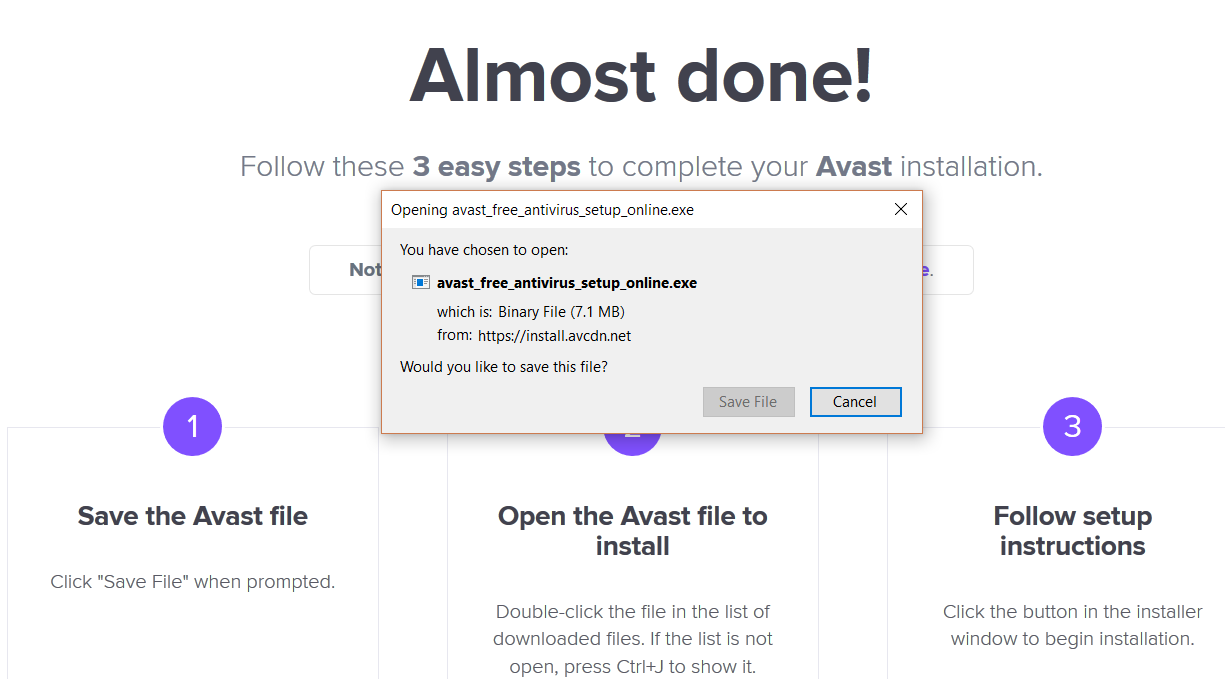
- Spusťe soubor, který jste právě stáhli. Windows se Vás může zeptat “Chcete povolit této aplikaci vytvářet změny na Vašem zařízení?” Klikněte na ano.
- Počkejte pár vteřin, než se ukončí načítání.
- Dále byste měli vidět následující obrazovku. Všimněte si možnosti vlevo dole stáhnout Google Chrome. Odznačte tuto možnost, pokud nemáte zájem.
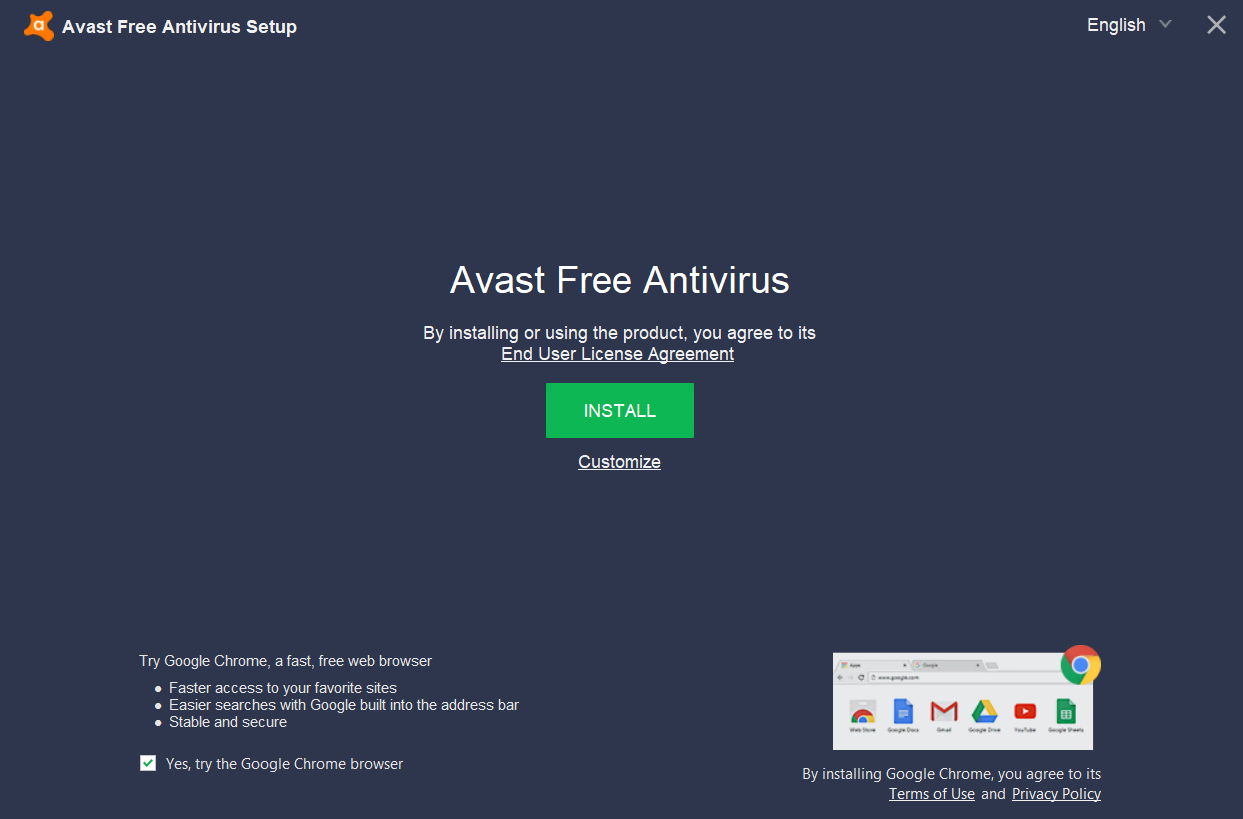
- Většina uživatelů by měla kliknout na velké zelené tlačítko “Instalovat”. Níže uvedený způsob “přizpůsobit” je pro pokročilé uživatele, kteří chtějí vybrat konkrétní součásti, které se mají nainstalovat. Nemusíte se o tuto možnost zajímat, ale pokud jste zvědaví, zde je co nabízí:
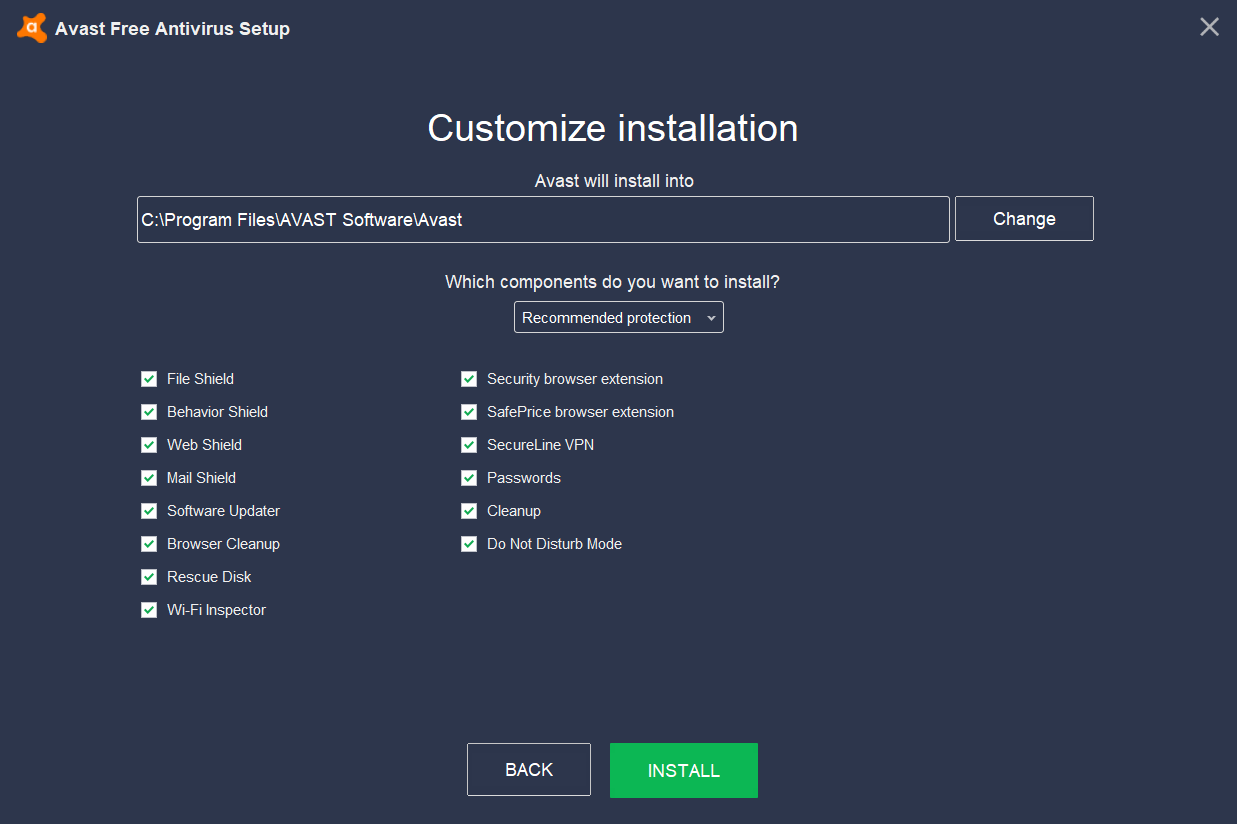
- Aplikace Avast se nainstaluje pomocí panelu pokroku v pravé dolní části plochy. Nebojte se používat zařízení během instalace. Po několika minutách bude instalace dokončena.
Comodo
Comodo je další skvělá antivirová volba která si zaslouží vyzdvihnout. S bezplatnou i placenou verzí, Comodo přichází s jednoduchým ovládáním a mnoho možnostmi konfigurace, se snadným instalačním procesem.
Funkce, které dostanete
- Firewall
- Bezpečné nakupování
- Skener připojení
- Ovladač aplikace pro zamknutí systému kromě některých programů
- Dedikovaný hráčský mod, který schová skenování a notifikace během her
Návod pro nastavení
- Webové stránky společnosti Comodo nabízejí spoustu užitečných nástrojů, ale teď budu pokrývat pouze antivirovou instalaci.
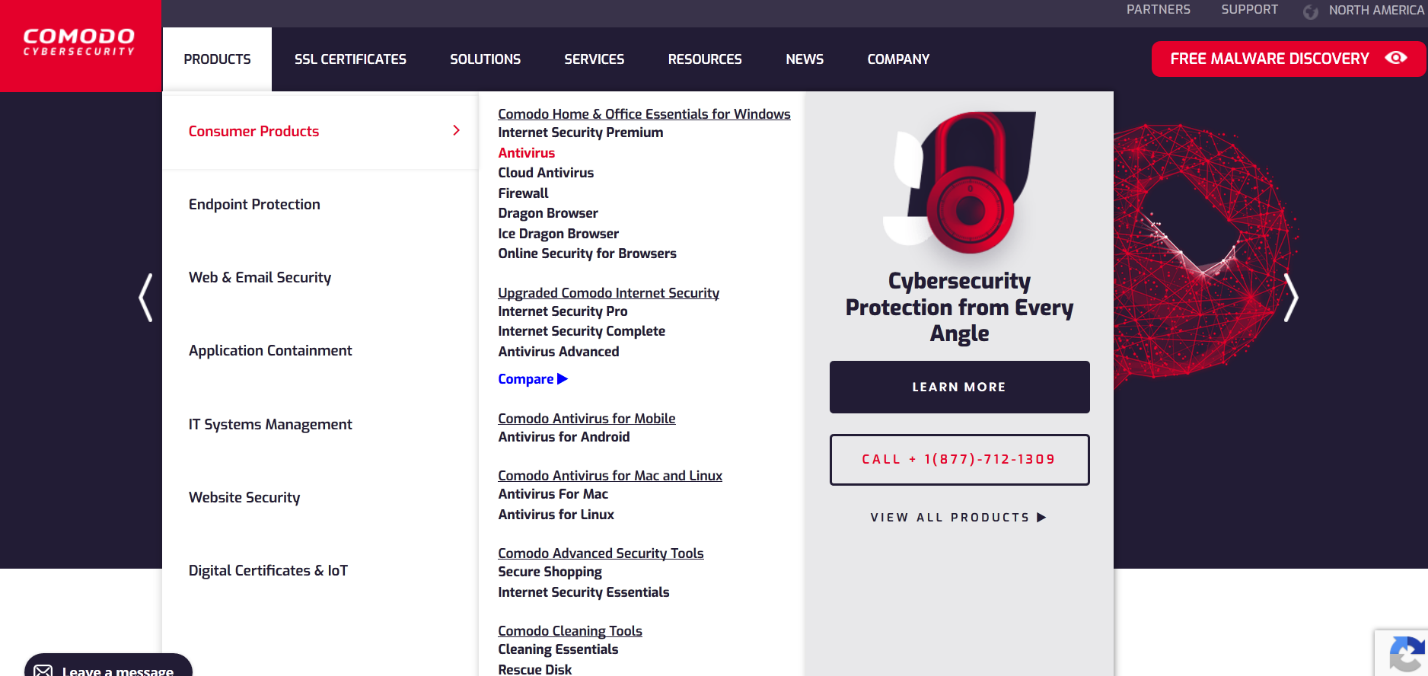
- Klikněte na oranžové tlačítko “Stáhnout zdarma” na další stránce a spusťte spustitelný soubor. Stejně jako dříve klikněte na “ano”, pokud se Windows zeptá o vaše oprávnění
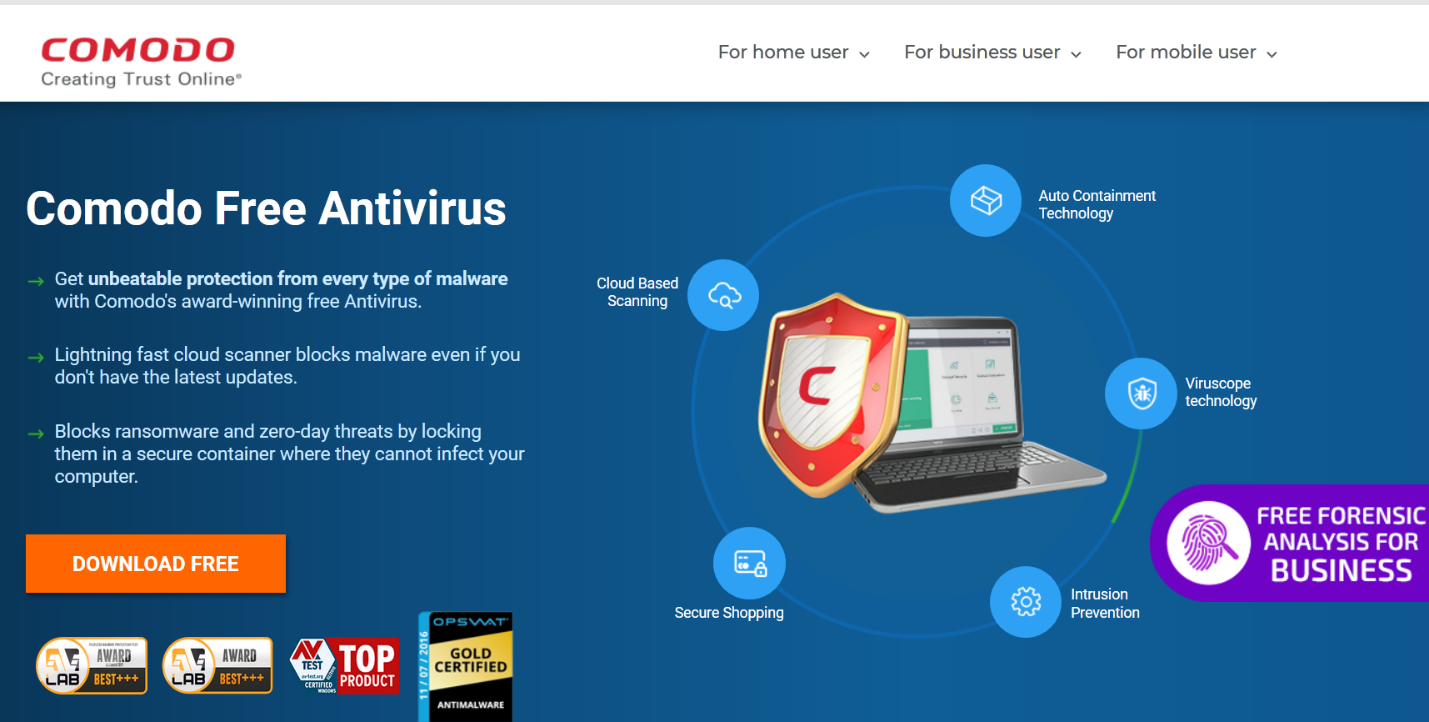
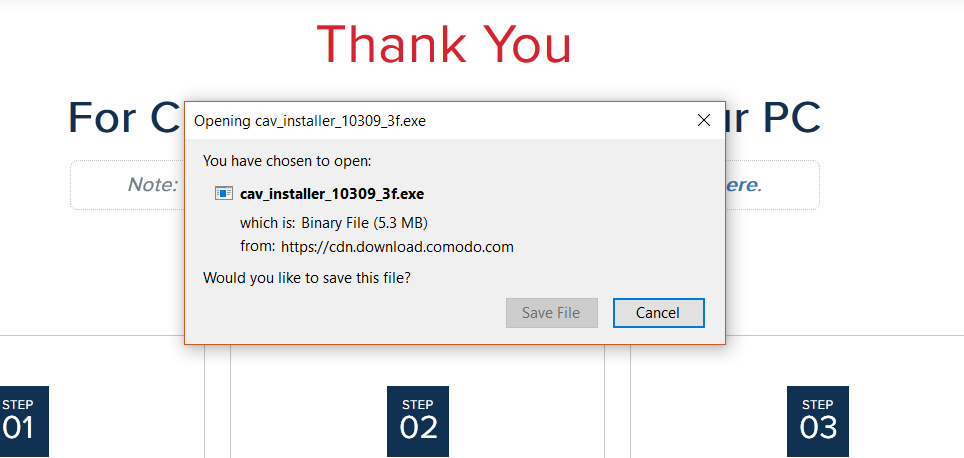
- V případě potřeby vyberte požadovaný jazyk a vpravo dole klikněte na “Souhlasím”.
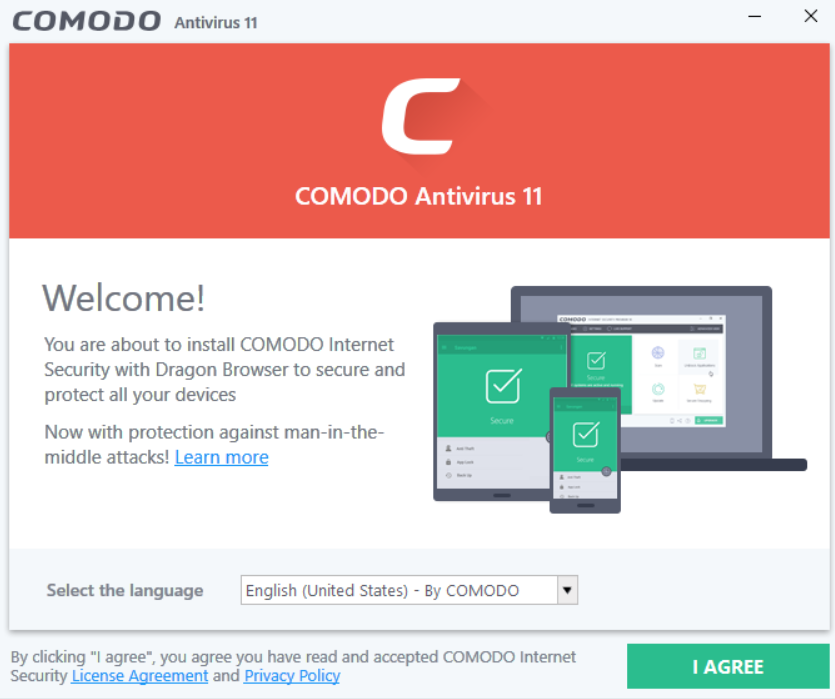
- Comodo se bude snažit stáhnout nějaký bloadware od Yahoo!, takže nezapomeňte odznačit toto pole abyste se vyhnuli zbytečným doplňkům
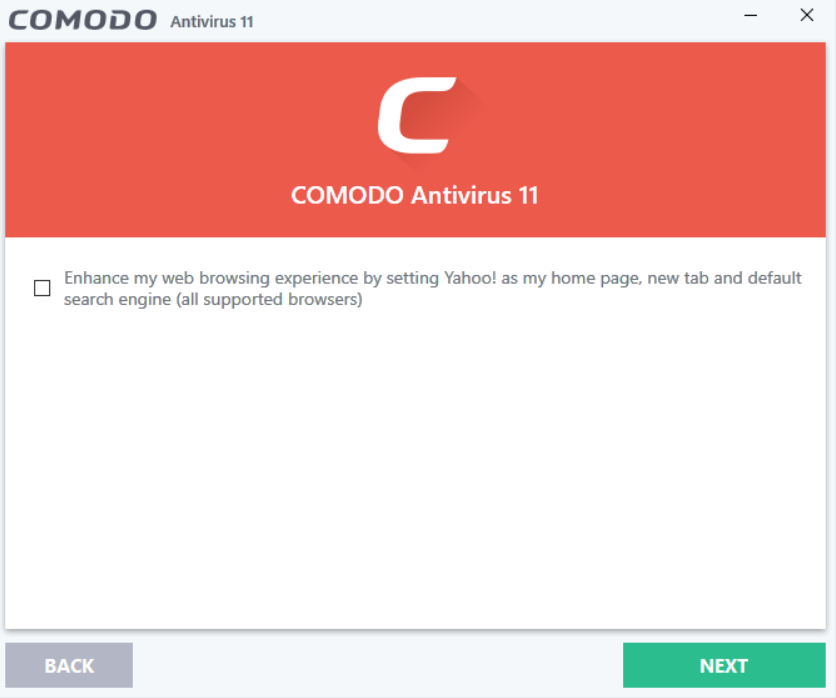
- Dále získáte řadu možností instalace, včetně změn síťových oprávnění a instalace konkrétních funkcí pro Comodo. Podívali jsme se na každé zaškrtávací políčko a můžeme říct, že většina uživatelů nebude muset nic změnit. Klikněte na tlačítko “instalovat.”
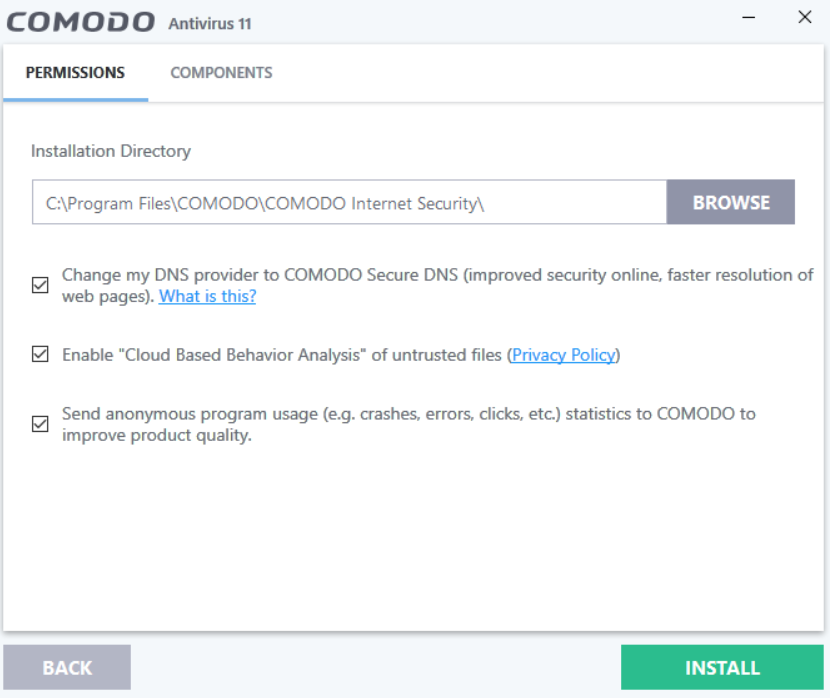
- Počkejte na dokončení instalace a budete chráněni!
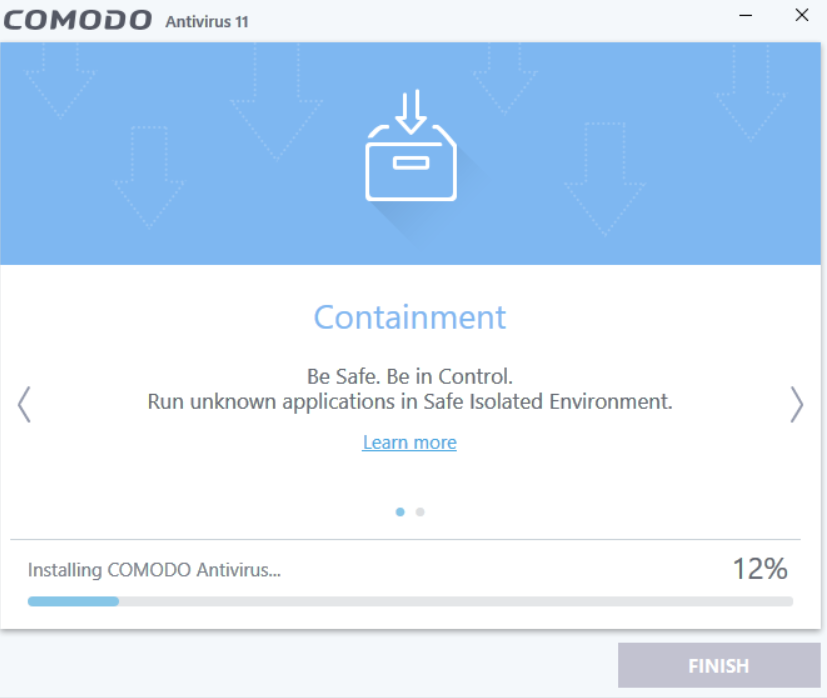
Avira
Avira má skvělou reputaci jako solidní Windows antivirus, spolu se , silnou ochranu před malware pro nováčky. Nastavení funkcí je poměrně jednoduché a dá Vám vše co potřebujete spolu s něčím navíc, jako je firewall.
Funkce, které dostanete
- Automatický odstraňovač malware
- Ochranu v reálném čase
- Ochrana online plateb
- Porovnávání cen při online nakupování
- Aktualizace software
- Virtuální privátní síť.
Návod pro nastavení
- Jedná se o instalaci pro bezplatnou verzi, ale pokud se vám to líbí, zvážíte investování do placené verze, protože její vlastnosti stojí za to.
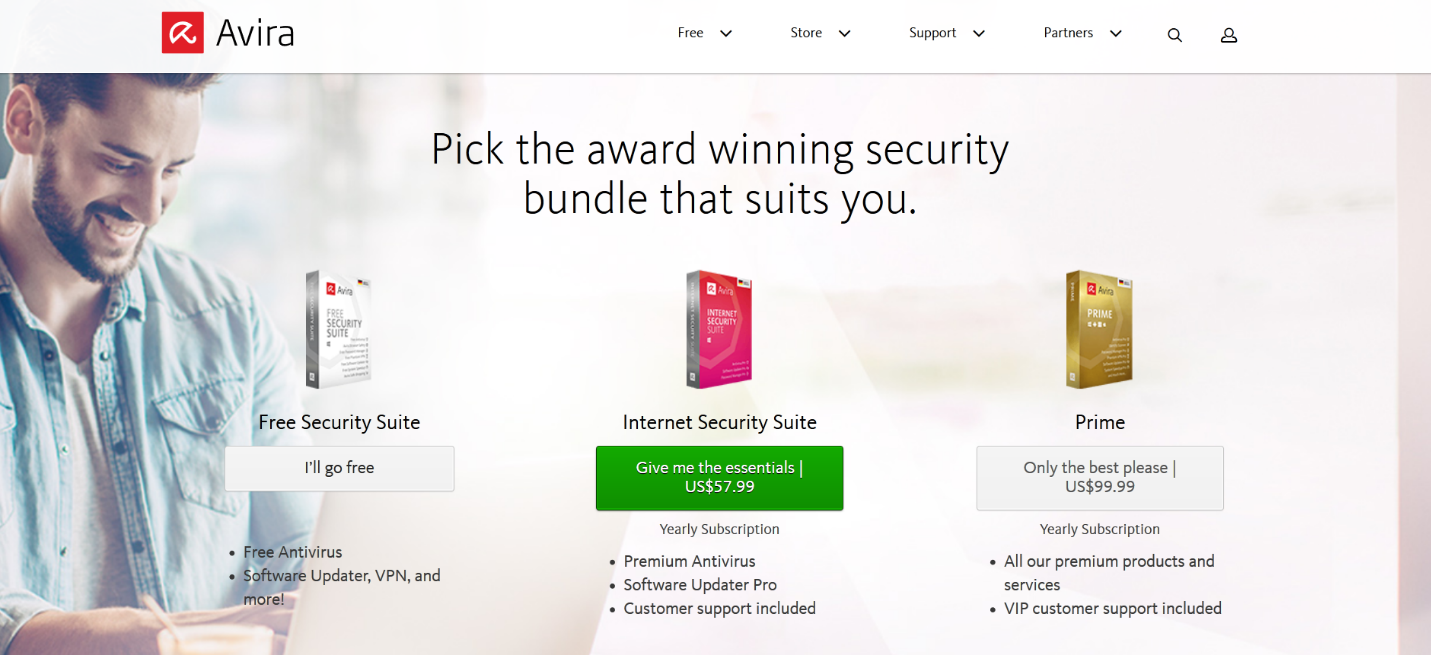
- Uložte spustitelný soubor a spusťte jej. V případě potřeby udělte oprávnění systému Windows.
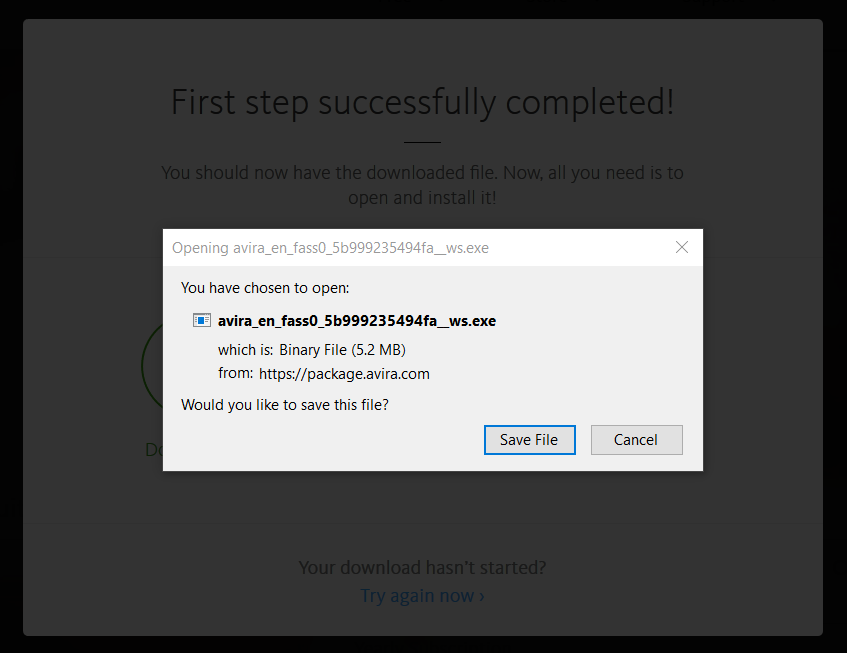
- Avira UI usnadňuje instalaci. Přijměte smlouvu EULA a spusťte instalaci kliknutím na velké zelené tlačítko.
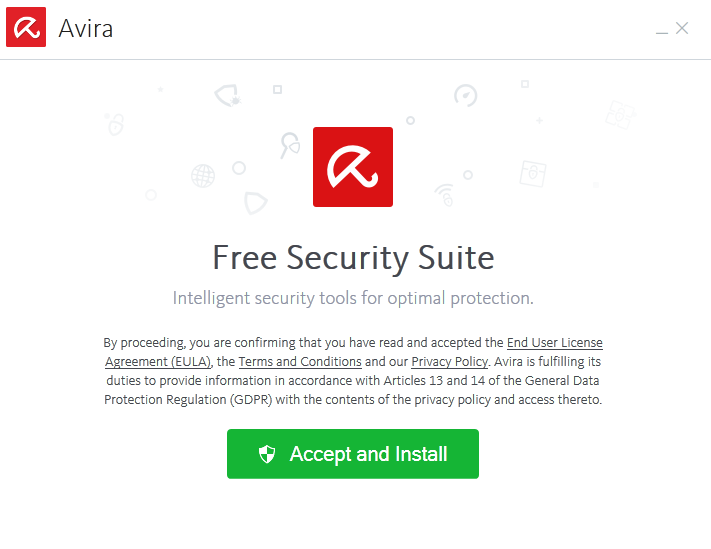
- Instalační program také nabídne instalaci prohlížeče Opera nebo jiného sponzorovaného obsahu. Zrušte zaškrtnutí této možnosti, pokud nemáte zájem. V opačném případě stačí počkat na dokončení instalace.
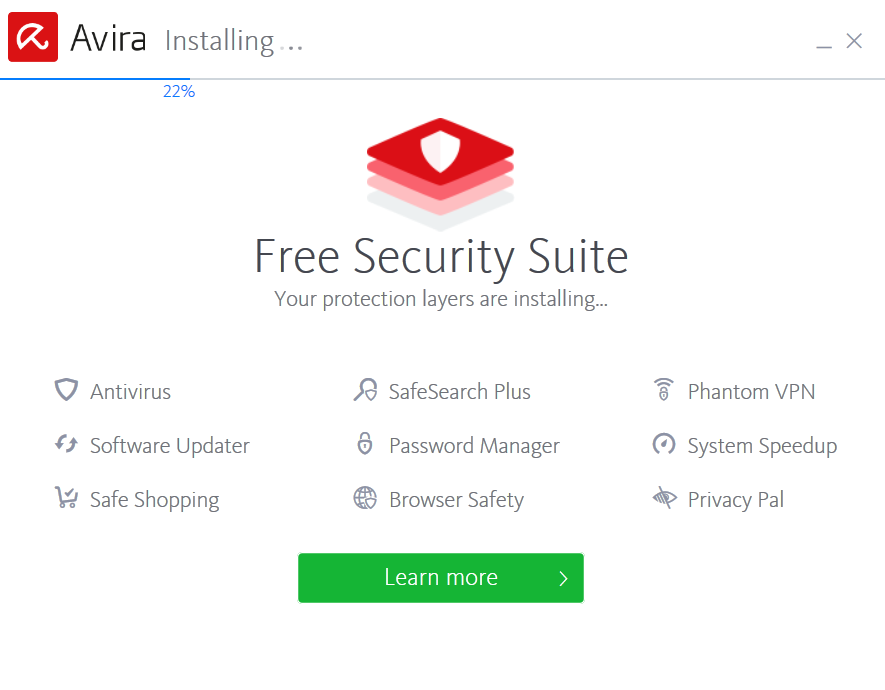
Jedna rychlá poznámka pro uživatele aplikace Avira: odinstalování programu není tak jednoduché, jako je jeho odinstalování ze seznamu programů. Chcete-li odinstalovat všechny komponenty aplikace Avira musíte odinstalovat všechny komponenty aplikace Avira.
Zobrazit nabídky Avira >>>
Trend Micro
Trend Micro je další solidní řešení, které nabízí širokou škálu funkcí a obsáhlé skenování. Vynikající zákaznický servis společnosti si zaslouží take zmínku. Je ideální pro uživatele, kteří chtějí mít bezproblémový zážitek. Zatímco antivirus není bezplatný, přichází s bezplatnou zkušební verzí, která vám umožní správně ji vyhodnotit.
Funkce, které získáte
- Správu hesel
- Drtič souborů
- Enkrypci
- Ochranu před ransomware
- Rodičovská ochrana
Návod na nastavení
Společnost Trend Micro jednoznačně upřednostňuje instalaci snadným způsobem. Na těchto webových stránkách naleznete průvodce pro instalaci programu, kompletní s podrobnými snímky obrazovky (viz níže).
- Stáhněte instalační soubor (Maximum Security je ten, který jsme použili).
- Zvolte “Zkušební verze” když se bude ptát na sériové číslo.
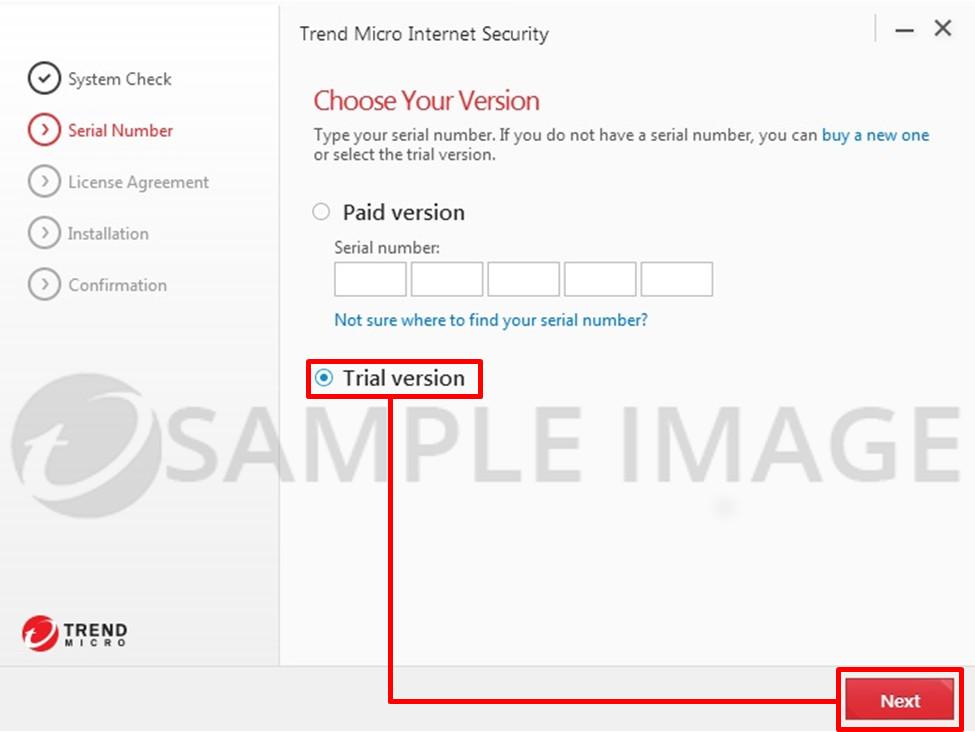
- Akceptujte licenční podmínky
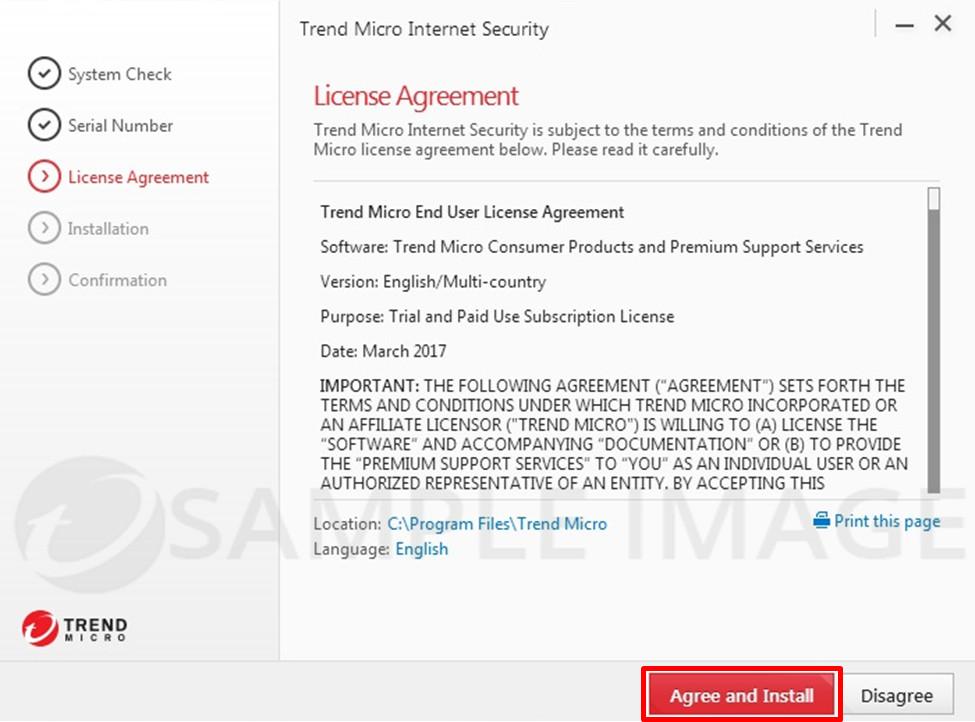
- Počkejte na dokončení instalace a je to!
Dodatek
Pravé “online antivirové programy” prostě neexistují, takže se nebojte stáhnout a nainstalovat program, kterým se budete chránit před digitálními hrozbami. Pokud máte pocit, že program Windows Defender jednoduše neposkytuje dostatečné pokrytí, zkuste jiný antivirový program. Existuje mnoho bezplatných a placených možností, které vám mohou poskytnout veškerou ochranu, kterou budete potřebovat.